Fire-Tablet: Dark Mode aktivieren oder deaktivieren
Du möchtest das Fire-Tablet im dunklen Design anzeigen lassen? Wie man unter Fire OS den Dark Mode einstellen kann, erklären wir hier.
Von Denny Krull · Veröffentlicht am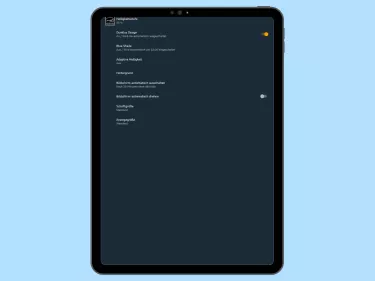


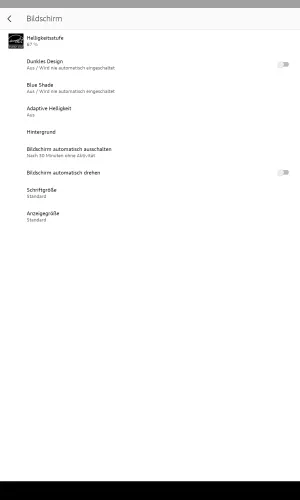
- Öffne die Einstellungen
- Tippe auf Bildschirm
- Aktiviere oder deaktiviere Dunkles Design
Wie auch bei vielen anderen mobilen Geräten kann man auch auch dem Amazon Fire-Tablet den Dunkelmodus aktivieren, um sämtliche Inhalte auf dem Bildschirm im dunklen Design anzeigen zu lassen. Den systemweiten Dark Mode kann man entweder über die Bildschirmeinstellungen oder über die Schnelleinstellungen durch Antippen des Schalters für "Dunkles Design" einschalten oder ausschalten.
Dark Mode nach Zeitplan
Auf Wunsch kann sich der Dark Mode automatisch einschalten oder ausschalten, wofür ein eigener Zeitplan festgelegt werden kann. Dafür kann man eine beliebige Start- und Endzeit oder aber die automatische Aktivierung von Sonnenuntergang bis -aufgang eingestellt werden kann:


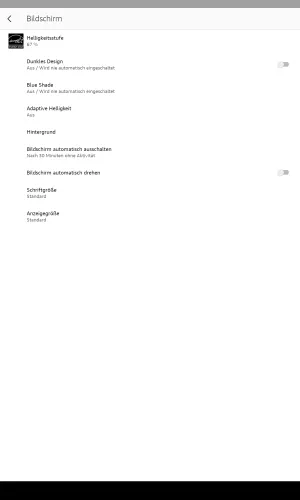
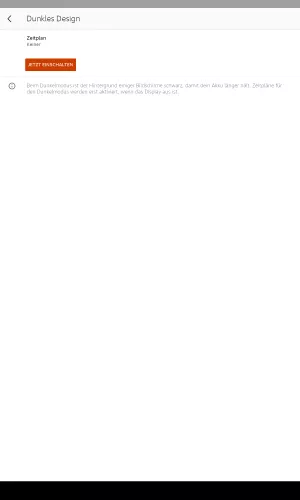
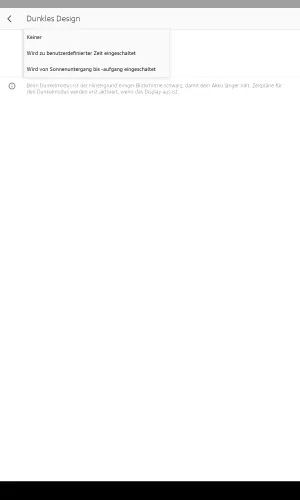
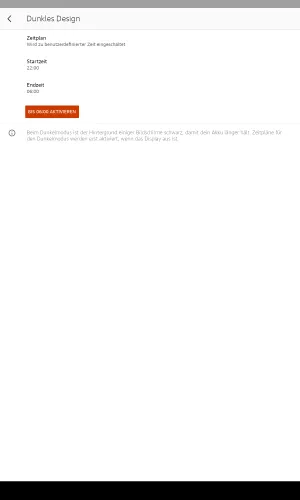
- Öffne die Einstellungen
- Tippe auf Bildschirm
- Tippe auf Dunkles Design
- Tippe auf Zeitplan
- Wähle Zu benutzerdefinierter Zeit oder Von Sonnenuntergang bis Sonnenaufgang
- Lege einen Zeitplan fest
Diese Anleitung ist Teil unseres umfassenden Amazon Fire Tablet Guides. Lerne Schritt für Schritt das Tablet kennen.








